Útmutató a Lumion vízjel egyszerű eltávolításához az asztalon
A Lumion egy olyan alkalmazás, amelyet az építészek leggyakrabban használnak ház, kórház, iskola, infrastruktúra stb. 3D-s tervének elkészítésére. Az ehhez hasonló hatékony szoftverekkel könnyen képet adhat az embereknek arról, hogyan fog kinézni az épület a valóságban. -idő. Bár használhatja az ingyenes próbaverziót, a fő probléma az, hogy az exportálás után vízjelet hagy maga után. Professzionális prezentációkhoz nem kiváló.
Ahelyett, hogy emiatt aggódna, használhatja a legjobb szoftvert a vízjel eltávolítására, hogy a Lumion logója nélkül jelenítse meg. Szeretnéd tudni hogyan lehet eltávolítani a Lumion vízjelet? Ha igen, akkor olvassa el az alább hozzáadott információkat minden olyan szoftverhez, amely képes megoldani a problémát.

1. rész: A Lumion vízjel eltávolításának legnépszerűbb módjai az interneten és offline módban
FVC Video Converter Ultimate
Le tudod venni a Lumion pro 9 vízjeleket? Nem kell feltenni a kérdést, mert FVC Video Converter Ultimate a legjobb megoldás a vízjel eltávolítására a Lumionon készített videóról. Ez a szoftver kiválóan eltávolítja a vízjelet; egyedileg eltávolítja az exportált videofájlhoz csatolt vízjelet. Tegyük fel, hogy Ön Windows-felhasználó. Ebben az esetben letöltheti a Windows verzióját, hogy eltávolítsa a vízjelet ennek a végső szoftvernek a segítségével. De ha Ön Mac-felhasználó, akkor nem kell aggódnia, mert ez a szoftver más operációs rendszereken is elérhető.
Mi több? Több dolgot is meg tud tenni, például effektusokat ad hozzá a Lumionnal készített videóhoz, és alkalmaz néhány átmeneti effektust a jobbá tétel érdekében. A többi szoftverhez képest ez az eszköz a legjobb szoftver a piacon letölthető többi vízjel-eltávolító közül. Tehát, ha el szeretné távolítani a Lumion vízjelet, kövesse az alábbi lépéseket, amelyek segítségével könnyedén és néhány lépésben megteheti.
1. lépés. A szoftver letöltéséhez Windows vagy Mac számítógépére kattintson az alábbi letöltés gombra. Kérjük, válassza ki a megfelelő gombot a megfelelő verzió letöltéséhez. Nyomja meg a korábban letöltött fájlt a telepítéshez, majd nyissa meg a következő lépéshez való továbblépéshez.
Ingyenes letöltésWindows 7 vagy újabb verzióhozBiztonságos letöltés
Ingyenes letöltésMacOS 10.7 vagy újabb verzió eseténBiztonságos letöltés
2. lépés. A szoftver elindítása után nyissa meg a Eszköztár, és keresse meg a Videó vízjel eltávolító azon szolgáltatások halmazán, amelyek az Eszköztárra kattintás után jelennek meg.
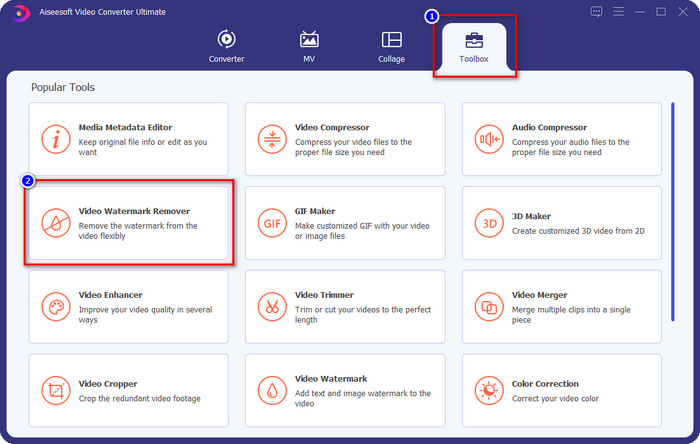
3. lépés A vízjellel exportált Luminion fájl feltöltéséhez kattintson a + ikonra, keresse meg a vízjellel ellátott videofájlt, kattintson rá, majd nyomja meg a gombot Nyisd ki feltölteni.
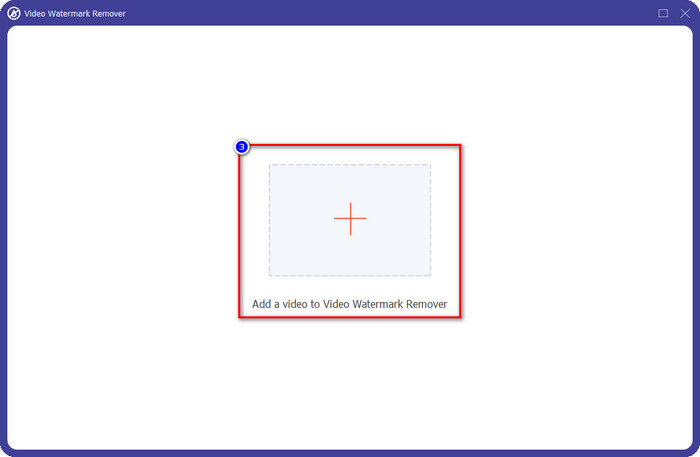
4. lépés Kattintson a gombra Vízjel-eltávolító terület hozzáadása a videóra helyezett Luminion vízjel eltávolításához.
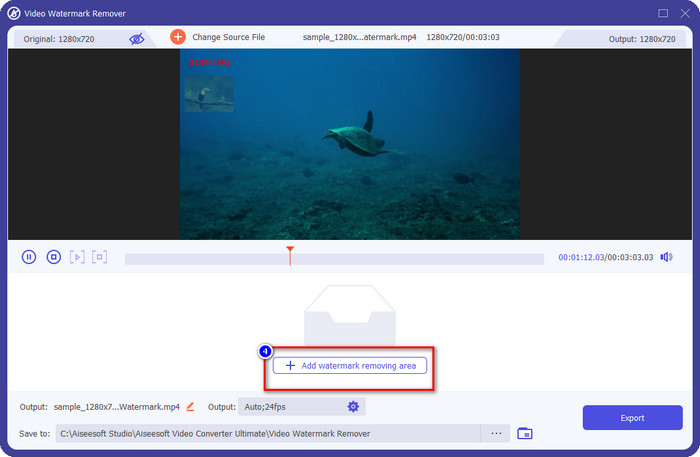
5. lépés. Állítsa be a vízjel-eltávolítót a húzással pontok a keretből, hogy elfedje a vízjelet. tudsz tartsa és húzza a keretet, hogy megfelelően helyezze el a vízjellel rendelkező videóban.
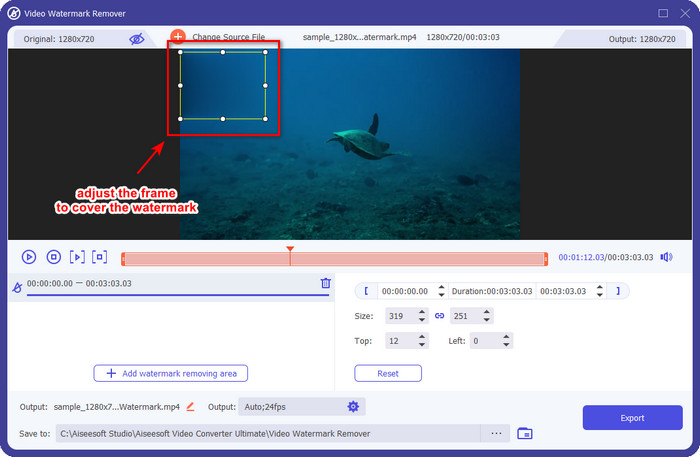
6. lépés A videó Luminion vízjel nélküli mentéséhez kattintson a gombra Export, és automatikusan menti a videót vízjel nélkül.

Aiseesoft ingyenes vízjel eltávolító online
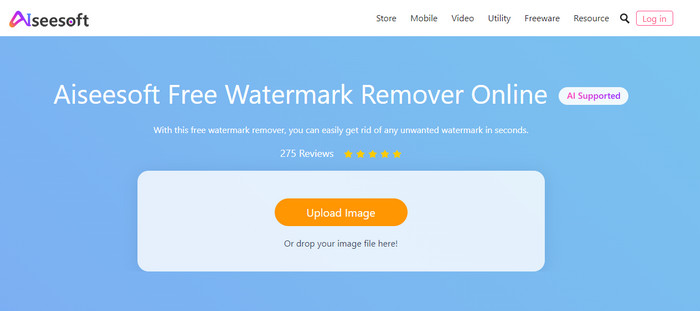
Aiseesoft ingyenes vízjel eltávolító online lehetővé teszi a Lumion vízjel eltávolítását a pillanatképről. Bár a webes eszköz nem távolítja el a vízjelet a videóról, továbbra is használhatja ezt az online szoftvert, ha el szeretné távolítani a vízjelet a képen. Ezenkívül az eszköz letöltése nem szükséges, mert elérhető az interneten. Tehát, ha helyet szeretne megtakarítani az asztalon, és nem akar várni a letöltési folyamattal, akkor szerencsére ezzel a szoftverrel eltávolíthatja a vízjelet.
Ez a szoftver a legjobb megoldás a vízjel eltávolítására minden képről. Ennek ellenére ez az eszköz ingyenesen használható, és minden webböngészőben elérhető a kereséshez.
1. lépés. Keressen az interneten az eltávolító hivatalos webhelyén, majd nyissa meg a vízjel-eltávolító webhelyét, és kattintson a gombra Kép feltöltése hogy hozzáadja azt a képet, amelyen Lumion vízjel látható.
2. lépés. Kiemel a vízjel a fent bemutatott eszközökkel; győződjön meg arról, hogy elfedi a Lumion vízjelet, hogy el tudja távolítani.
3. lépés Kattintson a gombra Eltávolítás hogy a Lumion próbavízjel eltűnjön a kép mentése előtt. Ezt követően kattintson Megment a Lumion kép vízjel nélküli exportálásához.
Gihosoft videószerkesztő
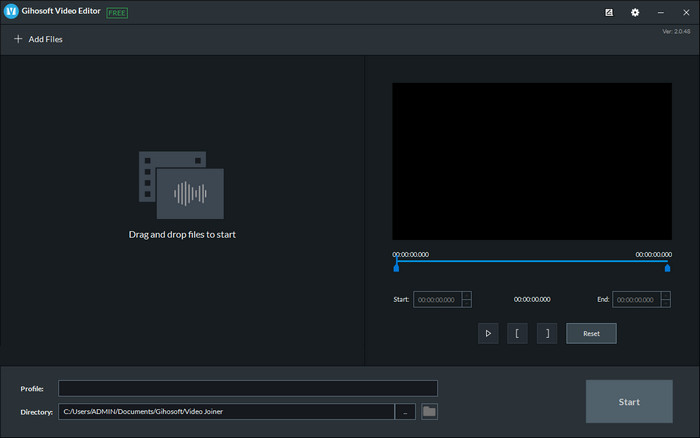
Gihosoft videószerkesztő segítségével törölheti a vízjelet a videóból, ha kivágja azt. Ez az eszköz képes konvertálni az importált videofájlt, és ezzel egyidejűleg eltávolítani a vízjelet. Bár a szoftver ingyenesen használható Windows és Mac rendszeren, a vízjelek eltávolításának számos hátránya sok felhasználó számára problémát jelentett használat közben. Nem tudja közvetlenül eltávolítani a feltöltött videóról a vízjelet, különösen akkor, ha a vízjelet a videón, nem pedig a klip elején vagy végén helyezték el. Annak ellenére, hogy a szoftver nem olyan nagyszerű, mint a fent említett másik vízjel-eltávolító, továbbra is használhatja a klip vízjelének egyszerű vágására ezzel az eszközzel.
1. lépés. A szoftver asztali számítógépére történő letöltéséhez meg kell látogatnia a hivatalos weboldalt a videovágó használatához.
2. lépés. Nyissa meg a szoftvert, kattintson Fájlok hozzáadása, és töltse fel a videót vízjellel.
3. lépés Tartsa és húzza a játssza ki és be hogy levágja a vízjelet a videón.
4. lépés A módosítások mentéséhez kattintson a gombra Vágott, és elindítja az exportálási folyamatot.
2. rész. GYIK a Lumion vízjel eltávolításával kapcsolatban
Megvehetem a prémium Lumiont a vízjel eltávolításához?
Igen, megvásárolhatja a prémium verzióját. Amikor exportálja az elkészített 3D-s tervet, nem lesz vízjel, legyen az videó vagy kép.
Mi a hatékony módja a Lumion vízjel eltávolításának?
Ahelyett, hogy szoftvert töltene le eszközére a Lumionba exportált videó vagy kép vízjelének eltávolításához, megvásárolhatja annak prémium verzióját. De tegyük fel, hogy nincs pénzed fizetni érte. Ebben az esetben használhatja a cikkben említett különböző vízjel-eltávolítót.
Miért nem tudom megfelelően elindítani a Lumiont?
Ha megfelelően szeretné használni a Lumiont, szüksége lesz egy nagy teljesítményű asztali számítógépre, amely megfelel a szabványnak. Bár elindíthatja alacsony verziójú specifikációkkal, gyakran összeomlik, és előfordulhat, hogy nem tudja megfelelően elindítani a szoftvert az asztalon.
Következtetés
Most, hogy különböző módokat ismerünk a Lumion vízjel eltávolítására. Megértheti, hogy el kell távolítani a vízjelet az Ön által készített 3D-s tervből, hogy professzionálisan mutassa be. Tehát szerinted melyik eszköz elégíti ki az igényeit? Tegyük fel, hogy nem választotta ki, melyiket használja. Ebben az esetben erősen javasoljuk, hogy használja a FVC Video Converter Ultimate nak nek távolítsa el a videó vízjelét mert egyszerűen a legjobb a többi között. Tehát, ha a végső vízjel-videóeltávolítót szeretné, kattintson a fenti letöltés gombra, és a letöltés és telepítés után azonnal használja.



 Video Converter Ultimate
Video Converter Ultimate Screen Recorder
Screen Recorder



